Einführung
Das Löschen einer Datei in Linux oder einem anderen Betriebssystem entfernt die Datei nicht wirklich von der Festplatte. Das Betriebssystem löscht die Zeiger in die Datei und markiert den belegten Platz als beschreibbar, während die eigentlichen Daten bestehen bleiben .
Eine gelöschte Datei kann wiederhergestellt werden, bis sie durch andere Daten überschrieben wird. Der shred Befehl verhindert die Wiederherstellung gelöschter Dateien in Linux, indem er die gelöschte Datei mit zufälligen Daten überschreibt.
In diesem Tutorial lernen Sie, wie Sie shred verwenden Befehl unter Linux.
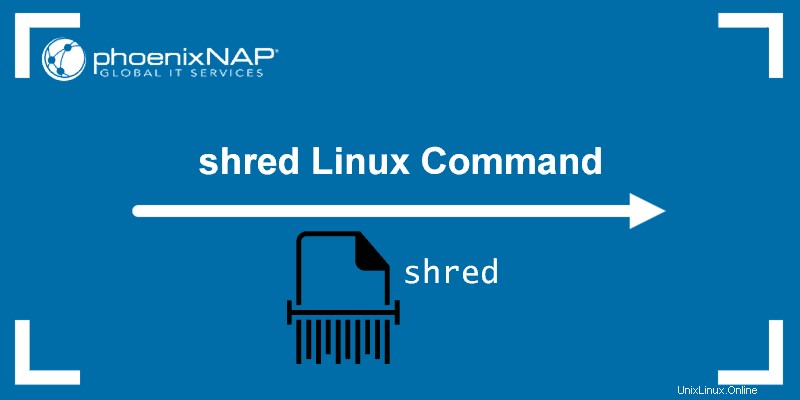
Voraussetzungen
- Ein System, auf dem Linux ausgeführt wird
- Zugriff auf die Befehlszeile
Linux-Shred-Befehlssyntax
Die grundlegenden shred Befehlssyntax ist:
shred [options] [filename]Options– Gibt die Anzahl der Überschreibungen, Dateigröße, Ausgabe usw. anFile– Der Name der Datei, die Sie schreddern möchten.
Liste häufiger shred Befehlsoptionen:
| Option: | Beschreibung: |
-n | Gibt die Anzahl der Überschreibungen an. |
-u | Überschreiben und löschen. |
-s | Anzahl zu schreddernder Bytes. |
-v | Erweiterte Informationen anzeigen. |
-f | Erzwingen Sie shred Befehl. |
-z | Schreddern ausblenden. |
--version | shred Versionsinformationen. |
--help | Hilfe anzeigen. |
Verwendung des Befehls shred unter Linux
Die shred Der Befehl ist Teil der coreutils Paket, das standardmäßig mit Linux geliefert wird.
Das Schreddern erfolgt durch Ausführen von shred Befehl im Terminal und Hinzufügen von Flag-Optionen zum Anpassen des Prozesses oder der Ausgabe. Shred-Optionen können kombiniert werden.
Die shred Der Befehl führt eine Reihe von Überschreibungsaufgaben aus, die die Daten auf der Festplatte zerstören und die Chance auf eine Datenwiederherstellung erheblich verringern. Dateien werden nicht entfernt standardmäßig nach dem Schreddern, da es üblich ist, mit ganzen Gerätedateien wie /dev/hda zu arbeiten. Benutzer können angeben, ob sie die Datei auch entfernen möchten.
Eine Datei überschreiben
Die Grundfunktion des shred Der Befehl besteht darin, eine Datei mehrmals zu überschreiben, um die Daten zu zerstören. Um eine Datei zu schreddern, verwenden Sie die folgende Syntax:
shred [filename]
Ersetzen Sie [filename] mit dem genauen Namen der Datei. Wenn der Dateiname ein Leerzeichen enthält, setzen Sie den Dateinamen in Anführungszeichen.
Zum Beispiel:
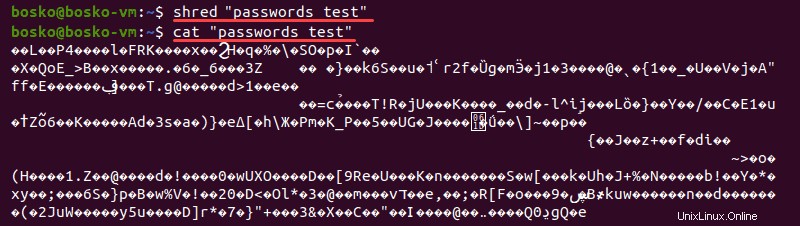
In diesem Beispiel haben wir den Linux-cat-Befehl verwendet, um den Inhalt des Passworttests anzuzeigen Datei im Terminal, ohne sie zur Bearbeitung öffnen zu müssen.
Geben Sie an, wie oft eine Datei überschrieben werden soll
Die -n Mit dieser Option können Benutzer angeben, wie oft die Datei überschrieben wird.
Verwenden Sie die folgende Syntax:
shred -n [number] [filename]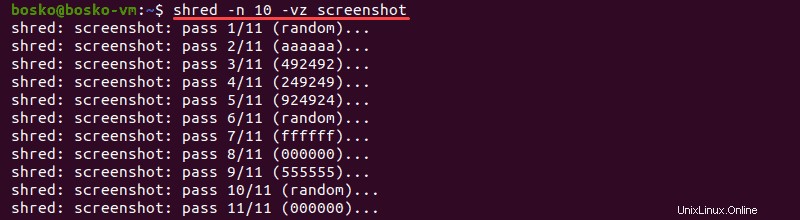
In diesem Beispiel haben wir angegeben, dass die Datei 10 Mal überschrieben werden soll. Wir haben auch den -v verwendet und -z Optionen, um eine Ausgabe des Prozesses im Terminal zu erhalten und das Schreddern zu verbergen. Beachten Sie, dass der 11. Durchgang dazu dient, das Schreddern zu verbergen.
Eine Datei überschreiben und löschen
Verwenden Sie den -u Option zum Überschreiben und anschließenden Löschen einer Datei:
shred -u [filename]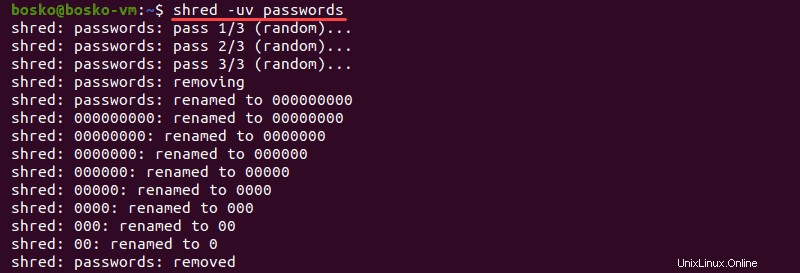
In diesem Beispiel haben wir den -u kombiniert Option mit -v um eine Ausgabe des Prozesses zu erhalten.
Hinweis :Erfahren Sie, wie Sie mit dem Befehl rm eine Datei oder ein Verzeichnis unter Linux löschen.
Textbytes selektiv überschreiben
Der -s Mit der Option können Sie einen bestimmten Teil einer Datei, ausgedrückt in Bytes, überschreiben. Suffixe wie K -Kilobyte, M -Megabyte und G -Gigabyte werden ebenfalls akzeptiert.
Die Syntax lautet:
shred -s [number_of_bytes] [filename]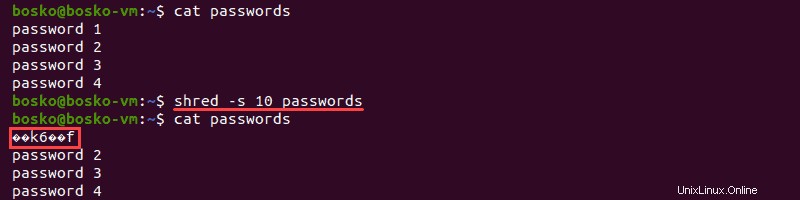
In diesem Beispiel die ersten 10 Bytes der Passwörter Textdatei werden überschrieben.
Shred im ausführlichen Modus ausführen
Der ausführliche Modus bezieht sich auf die Anzeige von erweiterten Informationen . Führen Sie insbesondere shred aus Befehl mit dem -v Option, um zu sehen, wie oft eine Datei überschrieben wird.
Die Syntax lautet:
shred -v [filename]
Die Ausgabe zeigt jede überschreibende Instanz an.
Ändern Sie die Berechtigungen, um das Schreiben zuzulassen, falls erforderlich
Die -f Option ermöglicht den Zugriff auf Dateien durch Ändern der Dateiberechtigungen, falls erforderlich.
Folgen Sie diesem Format:
shred -f [filename]Hinweis :Lesen Sie unseren Artikel, um zu erfahren, wie Sie Dateiberechtigungen unter Linux prüfen und ändern.
Schreddern ausblenden
Verwenden Sie den -z Option zum Schreddern einer Datei und zum Überschreiben mit Nullen, um das Schreddern zu verbergen aus dem Dateisystem.
Die Syntax lautet:
shred -z [filename]Grundlegende Details und Version von Shred anzeigen
Führen Sie Folgendes aus, um Copyright- und Lizenzdetails sowie die installierte Shred-Version zu überprüfen:
shred --version
Hilfe anzeigen
Um alle shred anzuzeigen Befehlsoptionen, App-Informationen und Warnhinweise, führen Sie Folgendes aus:
shred --help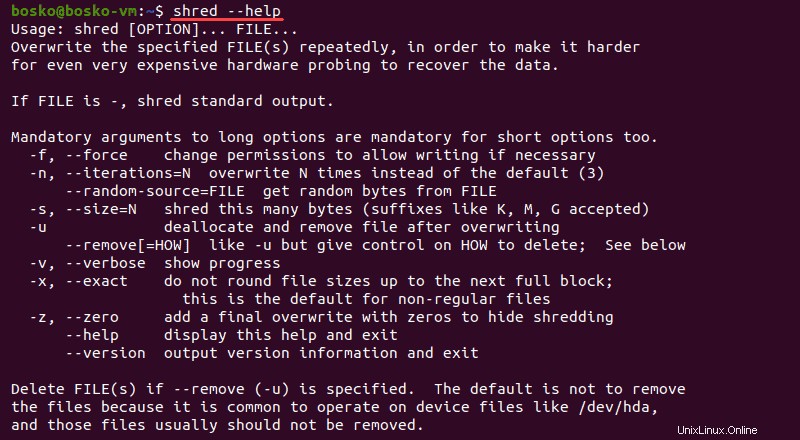
Wichtige Überlegungen zur Verwendung des Befehls shred
Die shred Befehl dreht sich um die Annahme, dass die Daten an Ort und Stelle überschrieben werden . Einige Dateisysteme und Hardware befolgen diese Regel nicht sondern protokollieren Sie stattdessen die Änderungen oder verschieben Sie die Daten zum Wear-Leveling.
Daher shred ist unwirksam für:
- Protokollstrukturierte oder protokollierte Dateisysteme, wie sie unter AIX und Solaris (und JFS, ReiserFS, XFS und Ext3) bereitgestellt werden.
- RAID-basierte Dateisysteme und Systeme, die redundante Daten schreiben und auch im Falle eines Schreibfehlers weitermachen.
- Dateisysteme, die das Erstellen von Snapshots (Klonen) unterstützen, wie z. B. der NFS-Server der Netzwerk-Appliance.
- Dateisysteme, die an temporären Speicherorten zwischengespeichert werden, z. B. NFS-Clients der Version 3.
- Komprimierte Dateisysteme.
shred ist eine schlechte Option zum Löschen einer SSD . Das Überschreiben bestimmter Datenblöcke auf SSDs ist aufgrund von Wear-Leveling nicht möglich. Mit anderen Worten, shred überschreibt nicht notwendigerweise dieselben physikalischen Speicherzellen.
Wichtig: Achten Sie beim Überschreiben und Löschen einer Partition darauf, die genaue Partitionsnummer anzugeben. Wenn keine Partitionsnummer angegeben ist, shred löscht das gesamte Laufwerk statt einer einzelnen Partition.
Fazit
Jetzt wissen Sie, wie Sie shred verwenden Befehl in Linux, um Dateien dauerhaft aus einem Dateisystem zu löschen. In diesem Tutorial wurde gezeigt, wie Sie verschiedene Optionen verwenden, um den Schredderprozess anzupassen und eine Datei zu löschen.